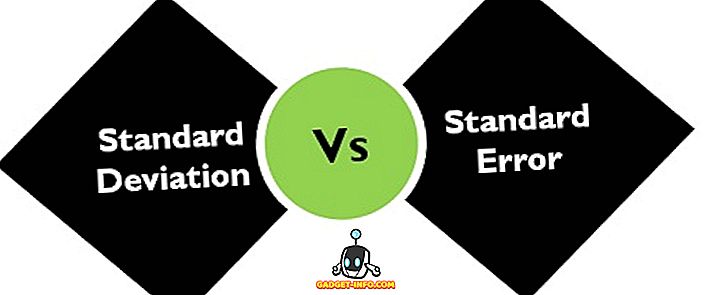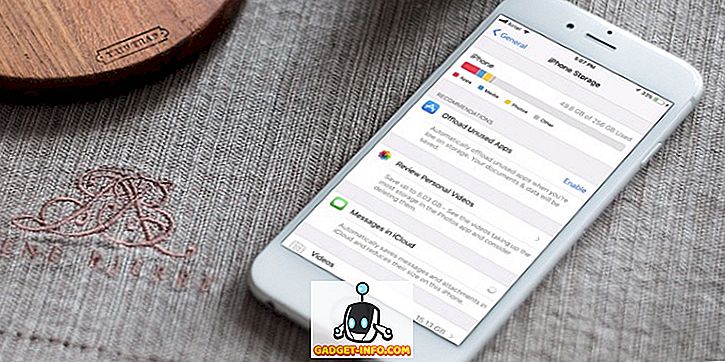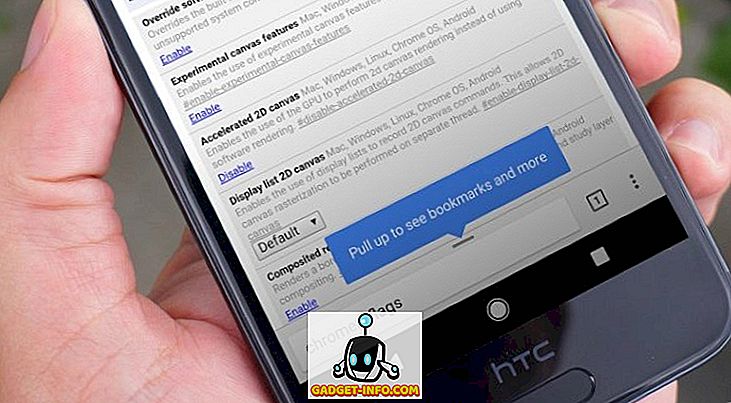Xiaomys MIUI-tilpassede ROM er en af de mest populære blandt smartphone-brugere, hvilket til dels skyldes den omfattende tilstedeværelse i budgetsegmentet. Virksomheden er også kendt for sin ærlige prisfastsættelse, men det har tilsyneladende været muligt ikke på grund af hardware trade-offs, men på grund af sin påtrængende annonceplacering.
Hvis du nogensinde har brugt en MIUI-drevet enhed, vil du vide, at Xiaomi markerer priserne lavere og tjener overskud gennem software-tie-ups (uønsket bloatware) eller annoncer i systemapplikationer som Mi Music, MIUI Security app og senest selv indstillingerne.
Dette bliver irriterende virkelig snart, og der er en mulighed for, at du måske søger en eller anden måde at slukke for disse annoncer. Nå er du kommet til det rette sted, da vi i dag udforsker de forskellige måder, du kan helt deaktivere annoncer i System apps på din Xiaomi enhed.
Deaktiver annoncer i MIUI System Apps
- Deaktiver annoncer i hver enkelt app
- Deaktiver Promoted Apps i startskærmmapper
- Tilbagekald autorisation til systemannoncer
- Deaktiver annoncesporing
- Brug af annonceblokere fra tredjepart
Bemærk : Vi forsøgte at deaktivere annoncerne på vores budget Redmi 6A, kører MIUI 9.6 og den populære Redmi Note 5 Pro, der også kører MIUI 9.6.
Deaktiver annoncer i hver enkelt app
Mi Browser
Hvis du er vant til Google Chrome, vil Mi Browser se ud som et rotet, rystet rod til dig. Erfaringen bliver så forstyrret af et stort antal annoncer mellem nyhedshistorierne på startsiden - takket være dens adgang til dine internetbrugsmønstre og konstant adgang til mobildata.
Nå, du kan deaktivere disse annoncer, men det ser ud som om Xiaomi ikke virkelig vil have dig, da muligheden for at gøre det er skjult dybt inden for indstillingerne. Så følg bare nedenstående trin for at deaktivere dem:
1. Åbn Mi-browseren og gå til menuen 'Indstillinger' ved at trykke på ikonet 'tre linjer' nederst til højre.
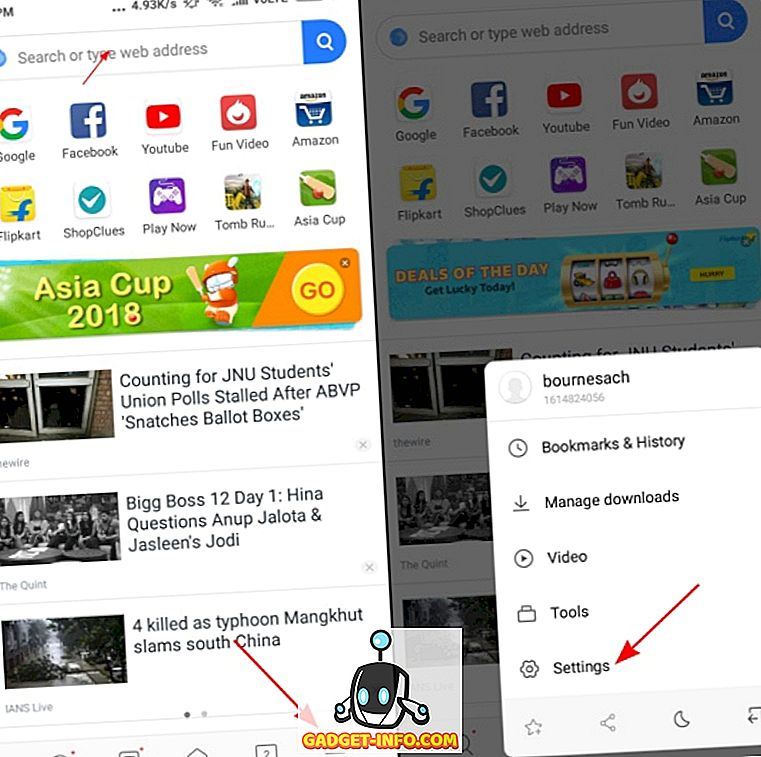
2. Nu rulle ned til bunden og gå til 'Avanceret> Topsites order' for at få vist en indstilling til 'Modtag anbefalinger'.
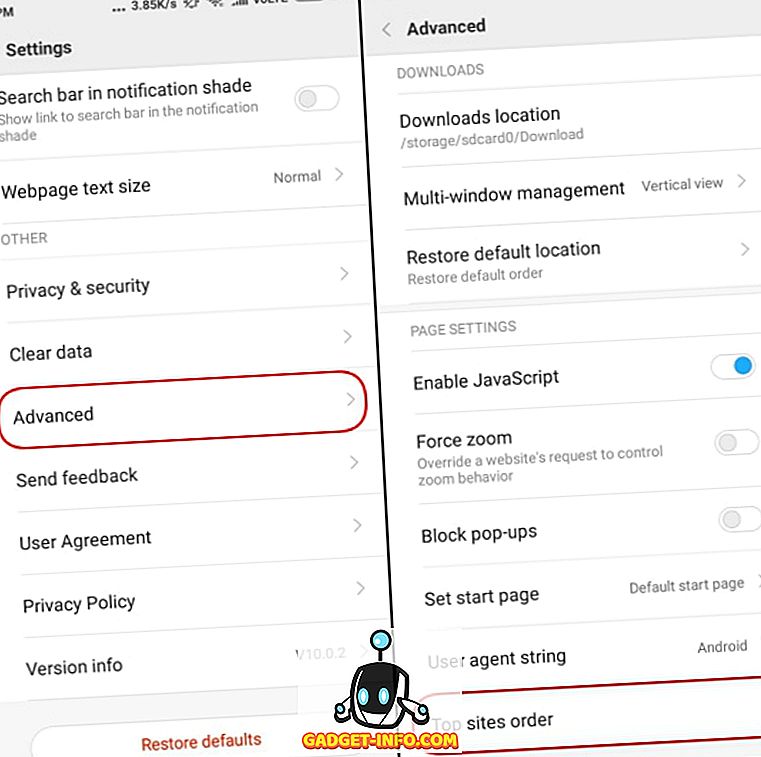
3. Skift simpelthen af 'Modtag anbefalinger' for at stoppe med at se annoncer og låse op for en glattere browseroplevelse.
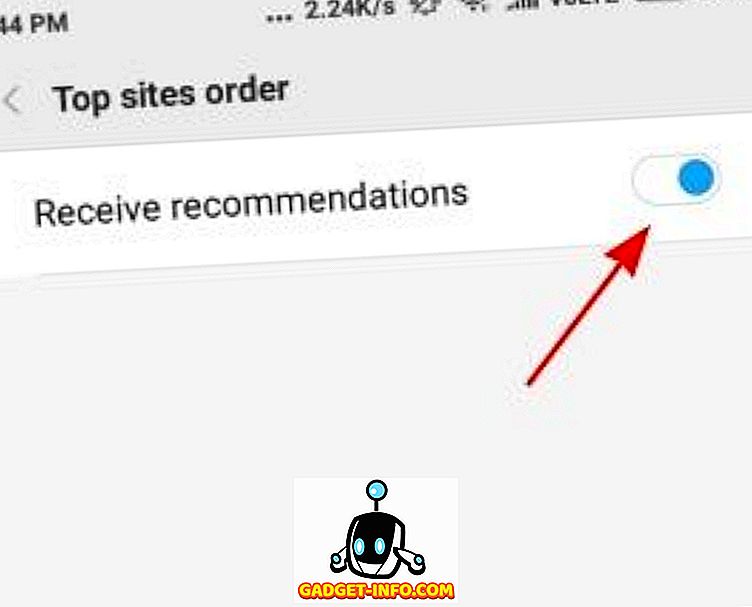
Mi File Explorer
Xiaomi planlægger ikke at forlade noget system app bag og næste op, vi har Mi File Explorer, som også viser annoncer øverst på hjemmesiden (som vist nedenfor). De er ikke meget påtrængende som i andre native apps, men du bemærker annoncen, når du åbner appen. Så følg nedenstående trin for at deaktivere annoncerne:
1. Åbn File Explorer-appen og spring ind i Indstillinger fra hamburger-menuen .
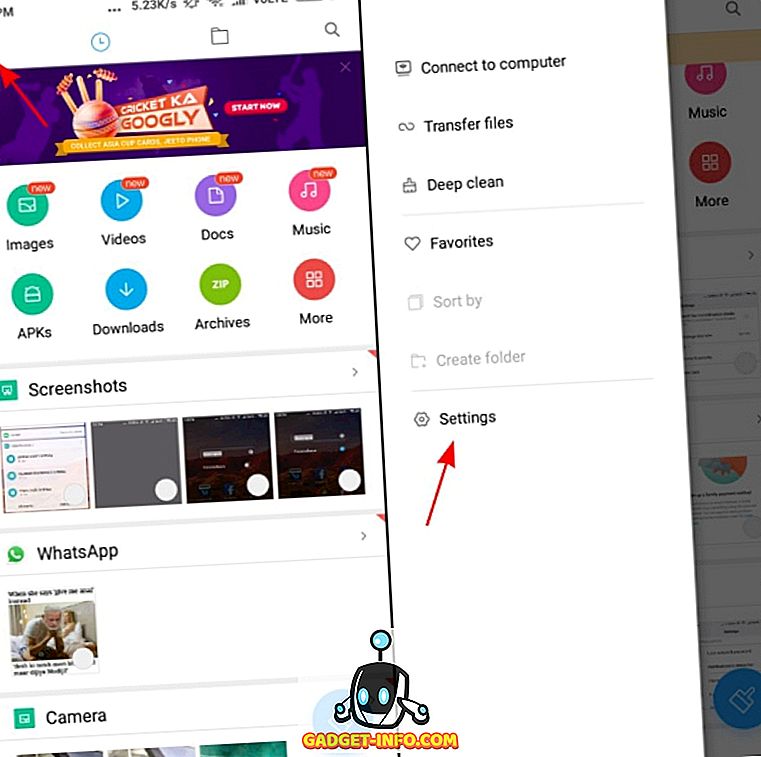
2. Gå derefter til 'Om' sektionen (ja det er underligt) for at finde indstillingen 'Anbefalinger' øverst. Du skal slukke for at stoppe med at se annoncer, mens du udforsker dine filer.
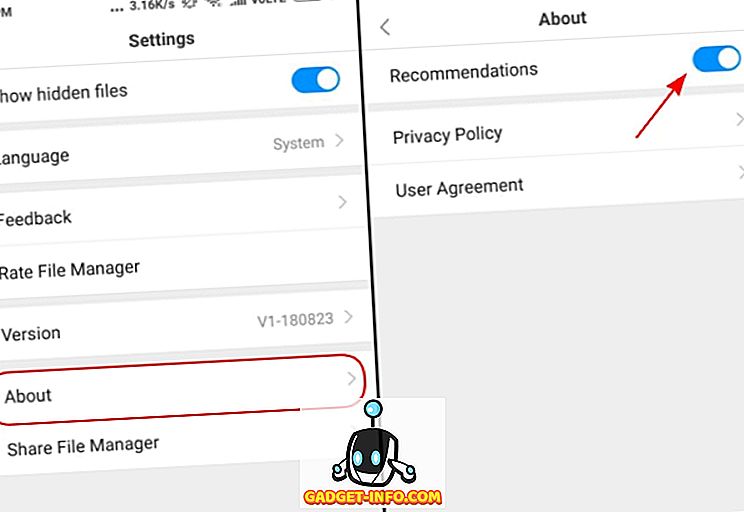
Mi Music
Xiaomi kan for nylig have opdateret Mi Music, så du kan streame musik online, men det er endnu en app, der viser bannerannoncer i appen - lige på hjemmesiden . Hvis du ønsker at deaktivere disse annoncer, skal du åbne 'Indstillinger' fra hamburgermenuen og rulle ned til 'Modtag anbefalinger' for at slukke for den.
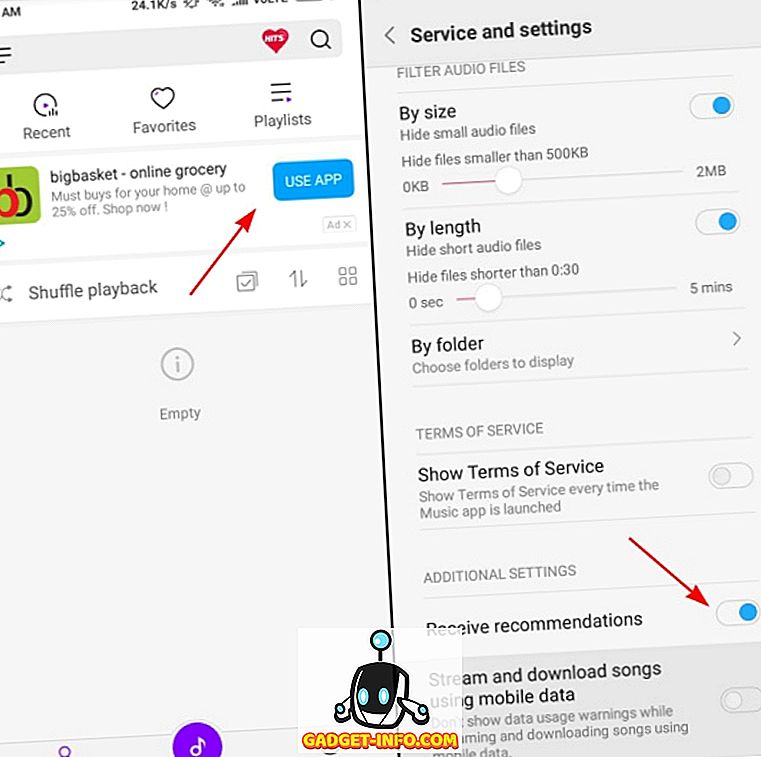
MIUI Security
Du kan muligvis ikke se nogen annoncer lige uden for flagermus når du åbner MIUI Security-appen, men kører renseren af system scanningen slutter med dine resultater og en annonce. Processen til at deaktivere dem er den samme. Du skal springe ind i indstillingerne for den pågældende app ved blot at trykke på tandhjulet øverst til højre, søg efter 'Modtag anbefalinger' og vælg den .
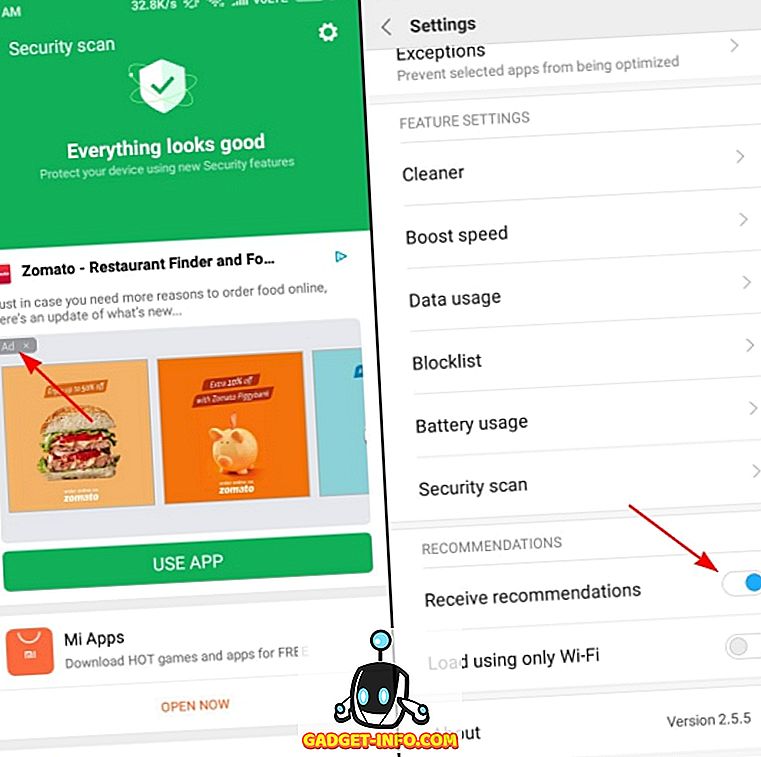
Her skal du også gå til indstillingen 'Cleaner' i indstillingerne og deaktivere anbefalingerne for ikke at se annoncer, når du har fjernet unødvendig opbevaring.
Downloads
Selv den native downloads-app oversvømmes med annoncer. Du ser ikke bare en enkelt bannerannonce, hvilket ville have været okay, men et ton af anbefalede apps i appen er for meget for nogen. Således kan du trykke på ikonet "tre prikker" øverst til højre for at åbne menuen Indstillinger, hvor du skal afbryde indstillingen "Vis anbefalet indhold" og slippe af med annoncer.
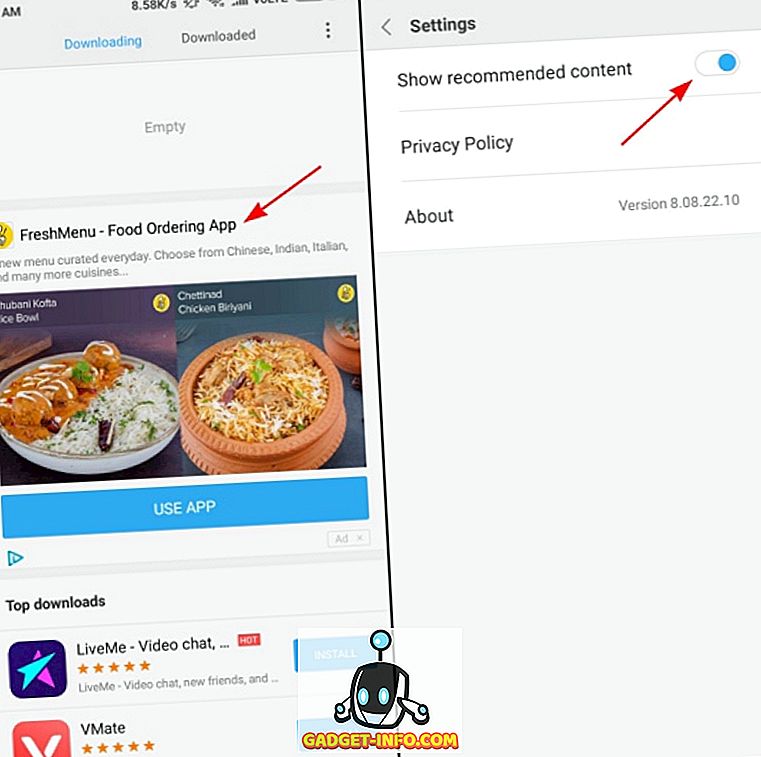
App Installer og Security Check
Xiaomi har ikke engang skånet sikkerhedsskærmbilledet, der vises, når du installerer apps fra en ukendt kilde - selvom der vises store annoncer sammen med, om appen er sikker at bruge eller ej.
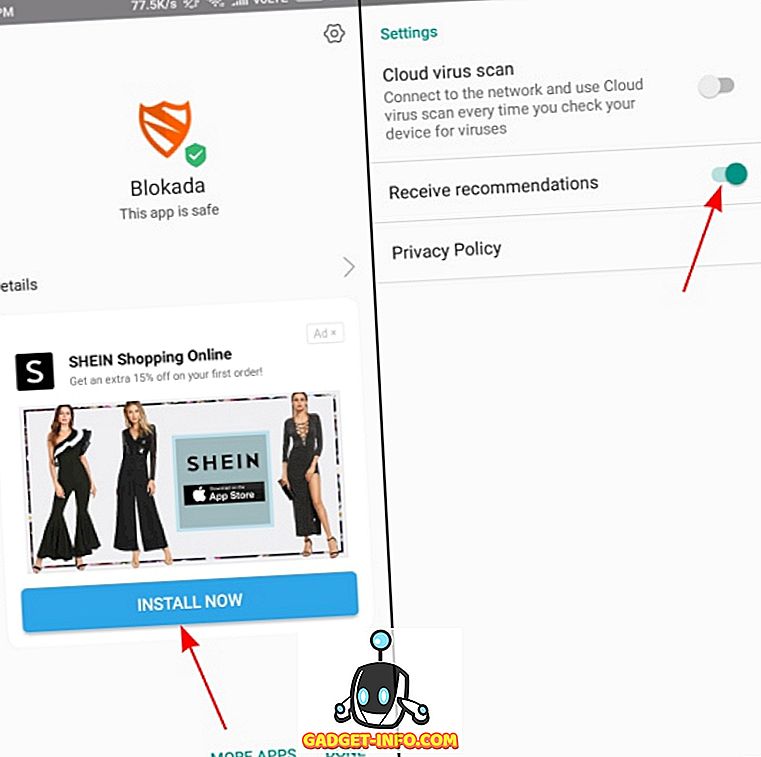
Du kan dog deaktivere denne annonce ved igen at følge den samme metode som før og gå til indstillingsmenuen (tryk på tandhjulsikonet øverst til højre) og vælg alternativet 'Modtag anbefalinger' fra.
Deaktiver Promoted Apps i startskærmmapper
Nå er Xiaomos annonceplacering ikke kun begrænset til systemapps, og det viser endda dig promoverede annoncer i mapper - som altid kommer på mine nerver. Hvis du har det samme, kan du deaktivere promoverede apps ved blot at trykke på mappens navn og afbryde mulighederne for "Promoted apps" under det samme.
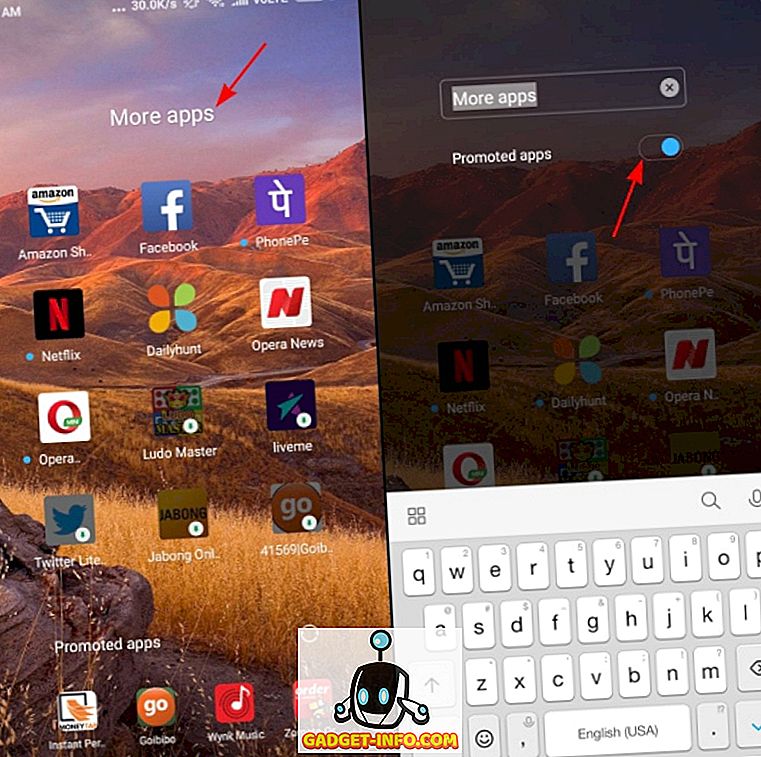
Tilbagekald autorisation til systemannoncer
Tillykke! Du har fjernet mange annoncer fra systemapps på din enhed, men hvis du vil fjerne annoncer (selv dem, der vises i genvejsmenuen eller før apps) fra din MIUI-drevne enhed, er det muligt at gøre med en nifty little trick.
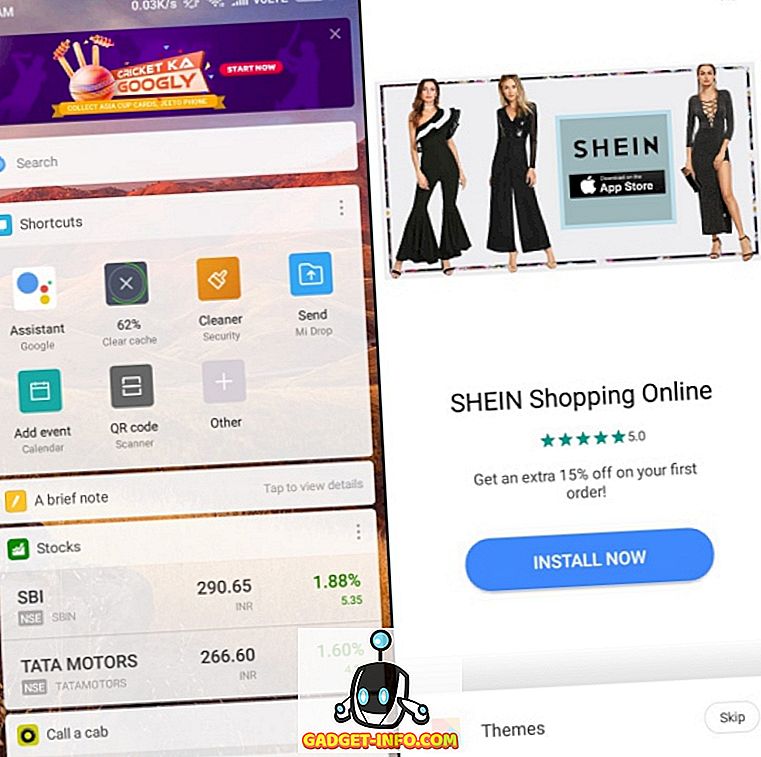
For at helt deaktivere alle systemannoncer på din Xiaomi-enhed skal du følge nedenstående trin:
1. Åbn Indstillinger og gå til 'Yderligere indstillinger> Tilladelse og tilbagekaldelse' .
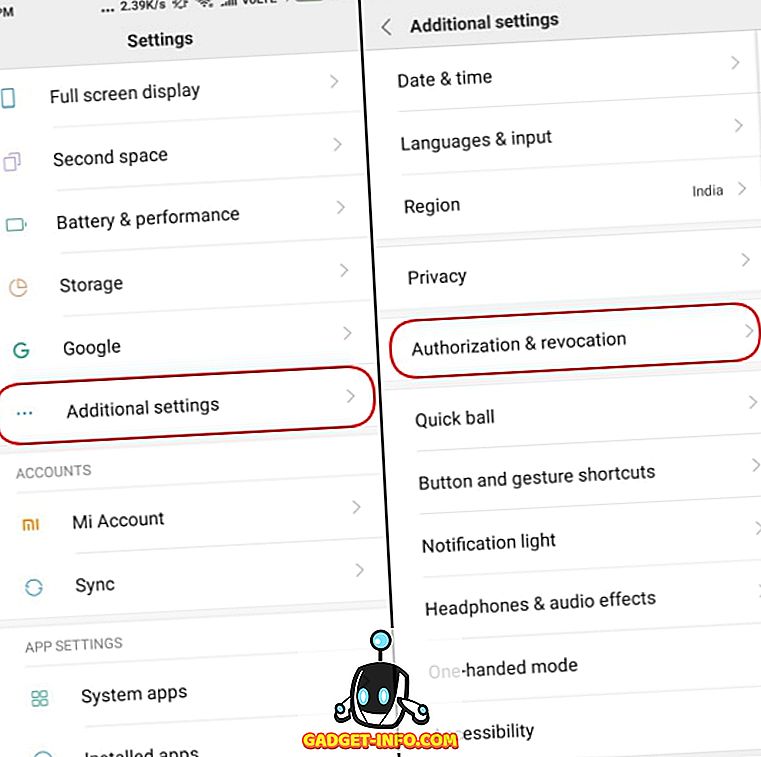
2. Du vil se appen MSA (MIUI System Ads) under den godkendte sektion. Så du ville allerede have forstået, at du skal slukke for det og tilbagekalde adgang til MSA-appen for at deaktivere annoncer.
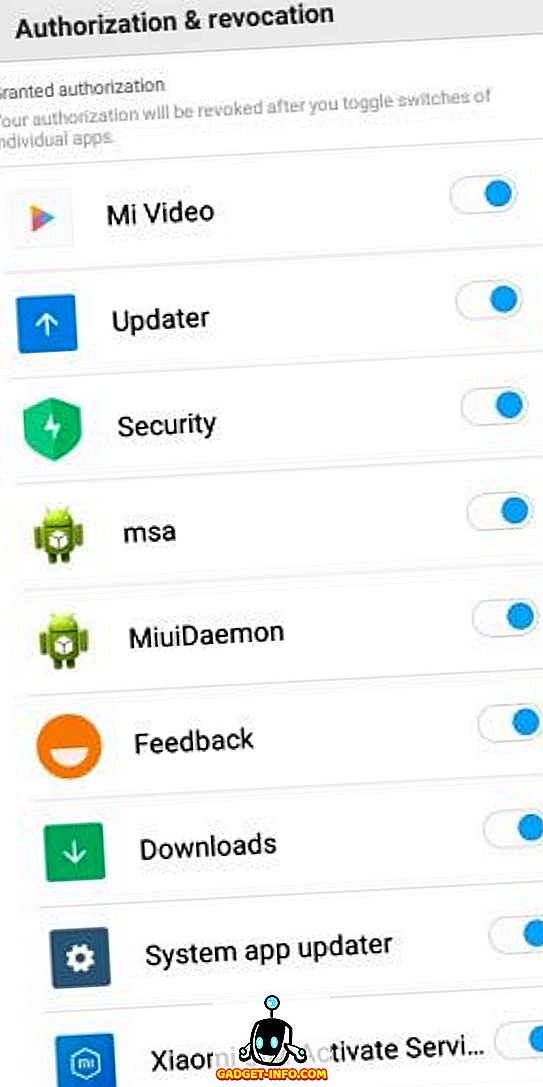
Bemærk : Du skal have oprettet og logget ind på din Mi-konto for at tilbagekalde adgang til denne app.
3. Du vil se en pop op, når du forsøger at slukke den, trykke på 'Tilbagekald' og du vil ikke se flere annoncer på tværs af enheden. Det er muligt, at du kan se en "Kunne ikke tilbagekalde autorisation" toast notifikation, men rolig, prøv igen, og det ville være deaktiveret denne gang - hvilket er meget underligt, mindst sagt.

Deaktiver annoncesporing
Nu, da du har deaktiveret annoncer på tværs af din Xiaomi-enhed, ville det også være en god ide at ikke lade virksomheden få adgang til dine brugermønstre for at bestemme typen af annoncer, der skal vises til dig. Bare følg trinene herunder for at stoppe Xiaomi fra at levere personlige annoncer på din enhed:
1. Åbn appen Indstillinger og navigér til 'Yderligere indstillinger> Fortrolighed' for at ændre dine annonceindstillinger.
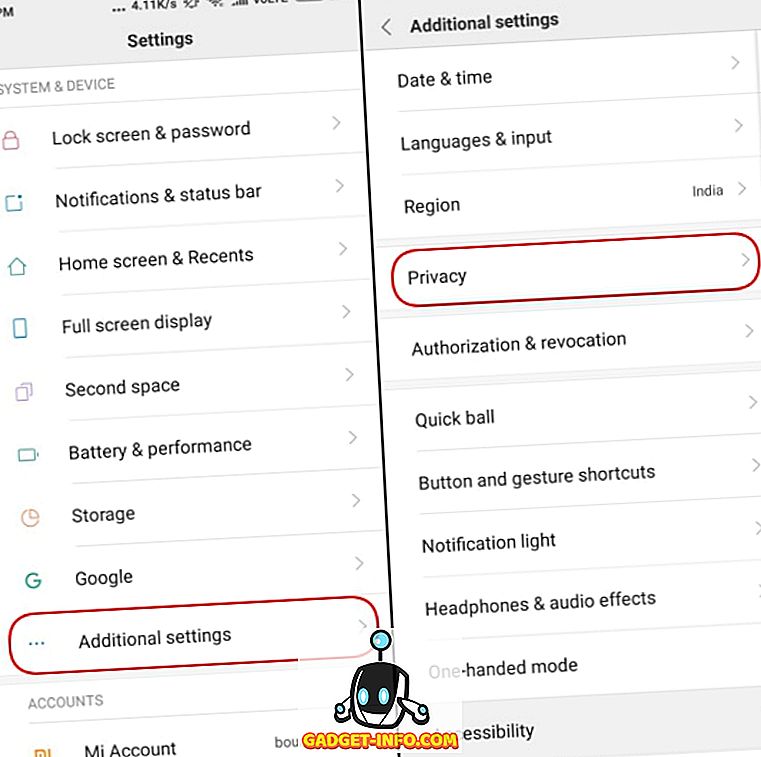
2. I afsnittet Beskyttelse af personlige oplysninger finder du menuen "Annonceydelser" og afbryder indstillingen "Personlig annoncehenstillinger" inden for den. Det betyder, at annoncer ikke kan se dine brugsdata og tilpasse annoncerne baseret på det samme.
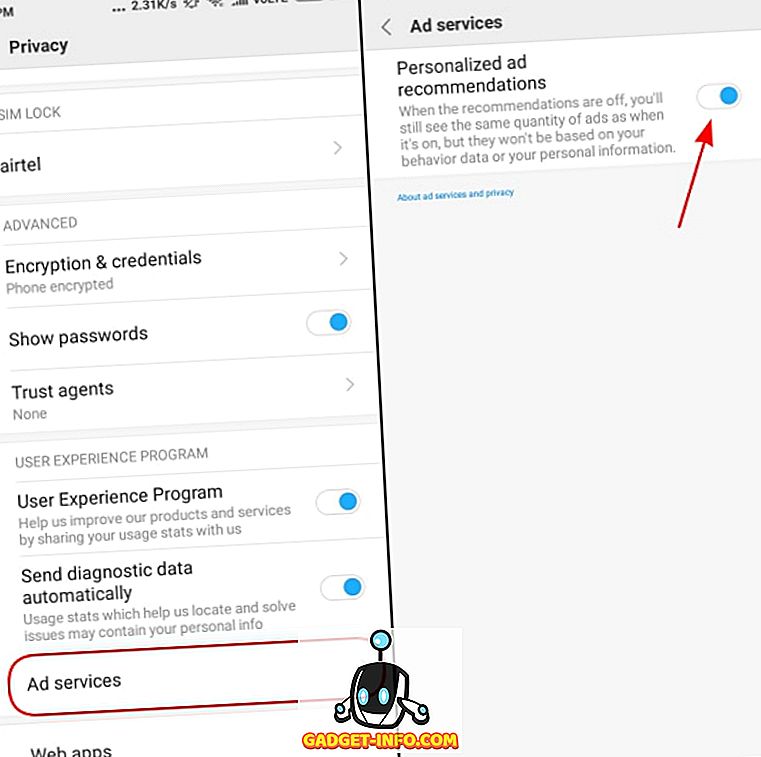
Brug af annonceblokere fra tredjepart
Endelig, hvis du ikke virkelig ønsker at springe igennem alle disse hoops og trætte dig selv, kan du vælge at deaktivere annoncer ved hjælp af en tredjeparts annonceblokeringsapp. Vi har to forslag til dig med os, nemlig AdGuard og Blokada, som hjælper dig med at deaktivere annoncer på tværs af hele systemet - uden at rote din enhed.
AdGuard
AdGuard er en ikke-root-ad blokeringsservice til Android, der hjælper med at fjerne annoncer (det være sig tekst- eller videoannoncer) på tværs af hele systemet - i apps, browsere og spil . Det overfører privatlivets fred til din enhed tilbage til dig via brugerdefineret filtrering, der holder dig sikker fra online trackers, opdateres regelmæssigt og er også meget tilpasset.
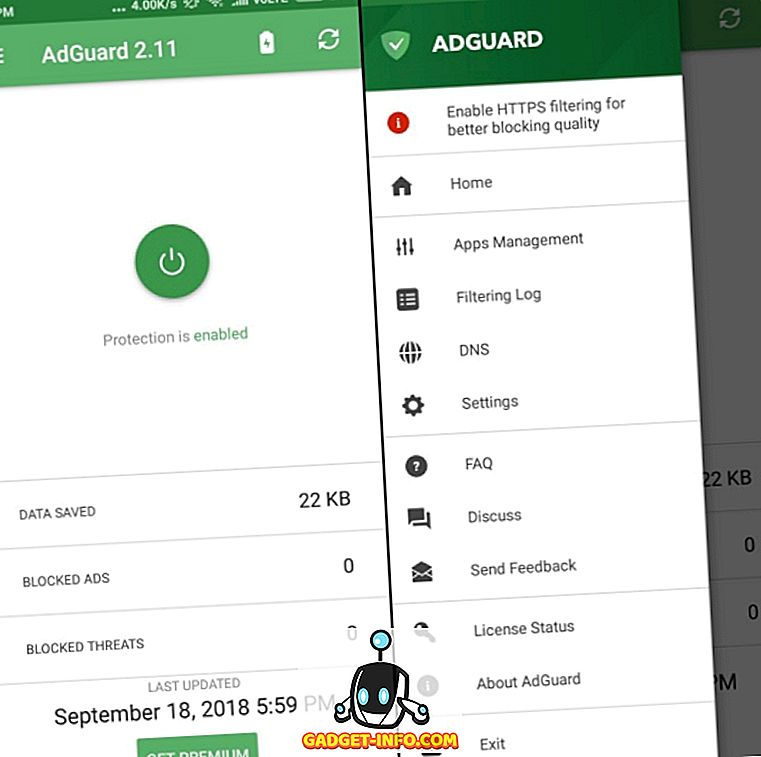
Du skal trykke på tænd / sluk-knappen i midten (som vist ovenfor) for at aktivere annonceblokeringen og få kørsel af påtrængende annoncer på tværs af din Xiaomi-enhed. Du kan også se alle filtreringslogfilerne, administrere hvilke apps der skal eller burde ikke vise annoncer og meget mere.
Download AdGuard (Gratis, Premium abonnement starter ved Rs 19 + Moms pr. Måned)
Blokada
Du kan også gøre din opmærksomhed opmærksom på Blokada, som er en gratis og åben kilde ad blokkering app til Android. Dette er en af de bedre apps derude, da det blokerer alle annoncerne (sammen med sporings- og malware-tjenester) på tværs af hele systemet, hvilket giver dig en fuldsikker annoncefri oplevelse.
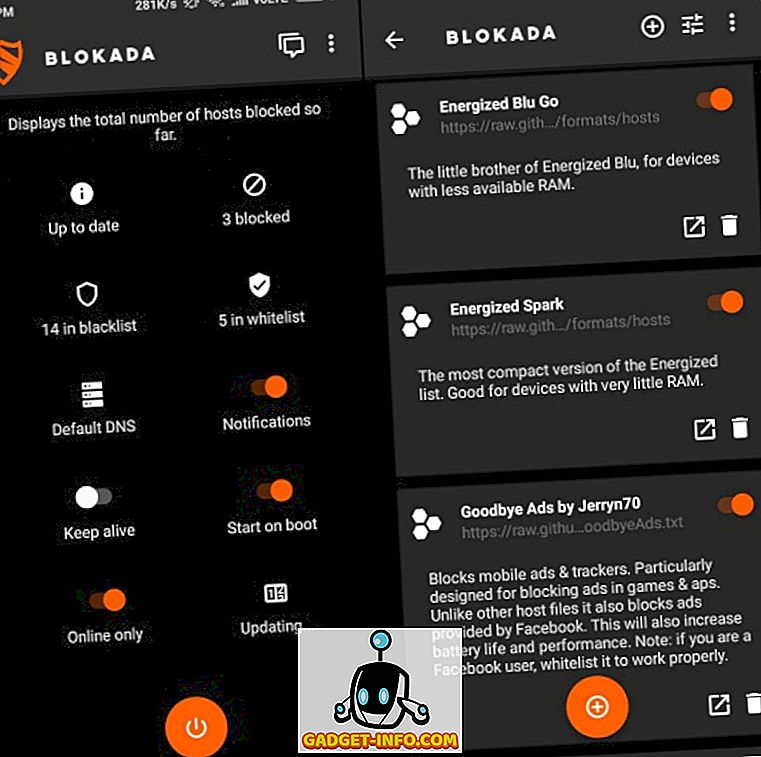
Som du kan se ovenfor, har Blokada en ren grænseflade, der giver dig adgang til al den nødvendige information lige på startskærmen. Det er nemt at bruge, der viser dig whitelist eller blacklist apps, antal blokerede annoncer og VPN-forbindelse på forhånd.
Download Blokada (Gratis)
Brug MIUI Ad-Free!
Nå, Xiaomi kan have solgt sin sjæl til djævelen for at markedsføre sine enheder til lave priser og spam dem med påtrængende og irriterende systembrede annoncer. Det er ikke noget, vi ser frem til på en budgetenhed, som allerede er lavspecificeret, det også fra et multi billion-dollar-selskab.
Men hvis du følger ovennævnte trin, kan du fjerne annoncer på din Xiaomi-enhed og gøre oplevelsen lidt mere venlig og mindre irriterende. Har du andre adblokerende tips til at dele med os? Lad os vide i kommentarerne nedenfor.